Android 10'da Bölünmüş Ekran Çoklu Görev Nasıl Etkinleştirilir
Android 10, piyasadaki en son Android sürümüdür. Birçok heyecan verici yeni özellik ve yükseltme ile geldi. Bunlardan biri, bölünmüş ekran modunda çoklu görev gerçekleştirmenize izin verir. Bu özellik, Android 9'da (Pie)(Android 9 (Pie)) zaten mevcut olmasına rağmen, belirli sınırlamaları vardı. Bölünmüş ekranda çalıştırmak istediğiniz uygulamaların hem açık hem de son uygulamalar bölümünde olması gerekiyordu. Farklı uygulamaları ekranın üst ve alt bölümlerine sürükleyip bırakmanız gerekiyordu. Ancak bu durum Android 10(Android 10) ile değişti . Kafanızın karışmasını önlemek için, Android 10'da(Android 10) bölünmüş ekran çoklu görevi etkinleştirmek için size adım adım bir kılavuz sağlayacağız .
Android 10'da Bölünmüş Ekran Çoklu Görev Nasıl Etkinleştirilir(How to Enable Split-Screen Multitasking on Android 10)
1. Öncelikle(First) bölünmüş ekranda kullanmak istediğiniz uygulamalardan birini açın.
2. Şimdi Son uygulamalar bölümüne( Recent apps section) girin . Bunu yapmanın yolu, kullandıkları navigasyon sistemine bağlı olarak kişiden kişiye farklılık gösterebilir. Hareketleri kullanıyorsanız merkezden yukarı kaydırın, hap düğmesini kullanıyorsanız hap düğmesinden yukarı kaydırın ve üç düğmeli gezinme tuşlarını kullanıyorsanız son uygulamalar düğmesine dokunun.
3. Şimdi bölünmüş ekranda çalıştırmak istediğiniz uygulamaya gidin.(scroll to the app)
4. Uygulama penceresinin sağ üst tarafında üç nokta göreceksiniz, üzerine tıklayın.(three dots)
5. Şimdi Bölünmüş Ekran(Split-Screen ) seçeneğini seçin ve ardından bölünmüş ekran bölümünde kullanmak istediğiniz uygulamaya basın ve basılı tutun.
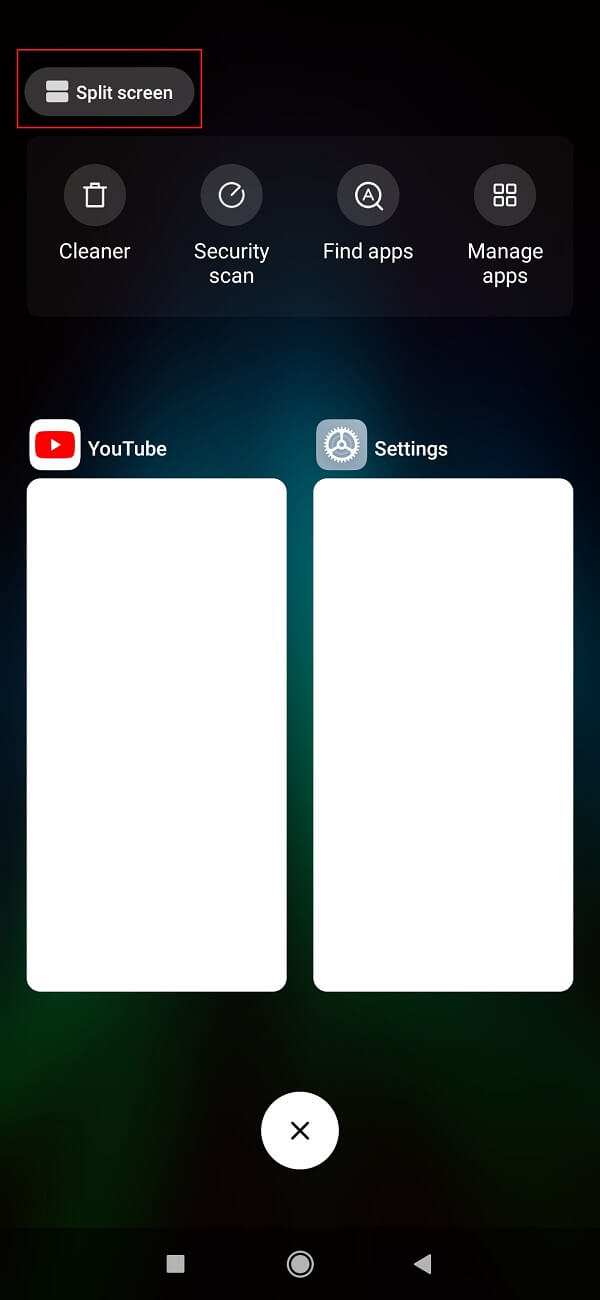
6. Bundan sonra, Uygulama Değiştiriciden başka bir uygulama seçin(select any other app from the App Switcher) ve her iki uygulamanın da bölünmüş ekran modunda çalıştığını göreceksiniz.(both the apps are running in split-screen mode.)

Ayrıca Okuyun: (Also Read:) Eski veya Kullanılmayan Android Cihazınızı Google'dan Kaldırın(Remove Your Old Or Unused Android Device From Google)
Bölünmüş Ekran modunda Uygulamalar Nasıl Yeniden Boyutlandırılır(How to Resize Apps in Split-Screen mode)
1. Yapmanız gereken ilk şey, her iki uygulamanın da bölünmüş ekran modunda çalıştığından emin olmaktır.(both the apps are running in split-screen mode.)

2. İki pencereyi ayıran ince siyah bir çubuk olduğunu fark edeceksiniz. Bu çubuk, her uygulamanın boyutunu kontrol eder.(This bar controls the size of each app.)
3. Hangi uygulamaya daha fazla alan ayırmak istediğinize bağlı olarak bu çubuğu yukarı veya aşağı hareket ettirebilirsiniz. (You can move this bar up or down depending on which app you wish to allocate more space to.)Çubuğu en üste kadar hareket ettirirseniz, üstteki uygulama kapanır ve bunun tersi de geçerlidir. Çubuğu herhangi bir yöne hareket ettirmek bölünmüş ekranı sonlandıracaktır.

Aklınızda bulundurmanız gereken bir şey, uygulamaları yeniden boyutlandırmanın yalnızca portre modunda çalışmasıdır. Manzara modunda yapmaya çalışırsanız, başınız belaya girebilir.
Önerilen: (Recommended: )Google veya Gmail Profil Resmi Nasıl Kaldırılır?(How to Remove Google or Gmail Profile Picture?)
Bu bilgilerin yardımcı olduğunu ve Android 10'da Bölünmüş Ekran Çoklu Görev özelliğini etkinleştirebildiğinizi(enable Split-Screen Multitasking on Android 10) umarız . Herhangi bir sorunuz veya öneriniz varsa, yorum bölümünü kullanarak ulaşmaktan çekinmeyin.
Related posts
Herhangi bir bilgisayarda Bliss OS 12 Android 10 ile nasıl kurulur
Android 10'te Built-In Screen Recorder nasıl etkinleştirilir?
Windows 10 PC'ye Android phone or iPhone nasıl bağlayabilirsiniz?
Mirror or Cast Android veya Windows 10'a LetsView'leri kullanma
Windows 10 PC'de Your Phone app ile birden fazla Android apps nasıl çalıştırılır
Akıllı telefonunuzla Windows 10'u otomatik olarak nasıl kilitlersiniz?
Windows Phone'dan Android Phone'a nasıl geçilir?
Huawei, P30 Pro için yeni varyantları ve EMUI 10 için beta sürümünü duyurdu
Windows 10 PC Recognizing değil veya Android Phone'e bağlanma
Windows 10 PC için Best Android Emulators
DriveDroid kullanarak Android phone dan Windows 10 nasıl yüklenir
Android mobile'te Hata Loading Message Outlook error
Connect Android Windows 10 - Microsoft Remote Desktop kullanarak
Windows 10 PC and Android Phone için Best IP Camera apps
Windows 10 Yapışkan Notları Android veya iPhone'unuzla nasıl senkronize edersiniz
Bluetooth ile bir Android akıllı telefondan Windows 10'a dosya gönderin
Windows 10 İçin En İyi 9 Android Emülatörü
Sync Android ve IOS cihazları Windows PC ile Moboplay kullanarak
Tüm Tabs'leri Edge'de bir kerede Android ve iOS'ta kapatmak nasıl?
Connect bir Windows 10 laptop or PC ile Bluetooth bir Android phone
